فیلم آموزش کامل و کاربردی Civil3D-نمونه برداری مقاطع عرضی
نمونه برداری مقاطع عرضی معمولا برابر با فواصل پیکه تاژ در پلان مسیر می باشد.برای محاسبه حجم عملیات خاکی ، نمونه برداری صورت می گیرد و محاسبات بصورت نرم افزاری می باشد، لذا برای محاسبه حجم عملیات خاکی دقیق تر توصیه می شود فواصل نمونه برداری را کوچک تر درنظر بگیرید.برای نمونه برداری مقاطع عرضی از تب Home ، گزینه Sample line را انتخاب نمائید یا (از منوی Section گزینه Create Sample Line) را انتخاب نمائید.
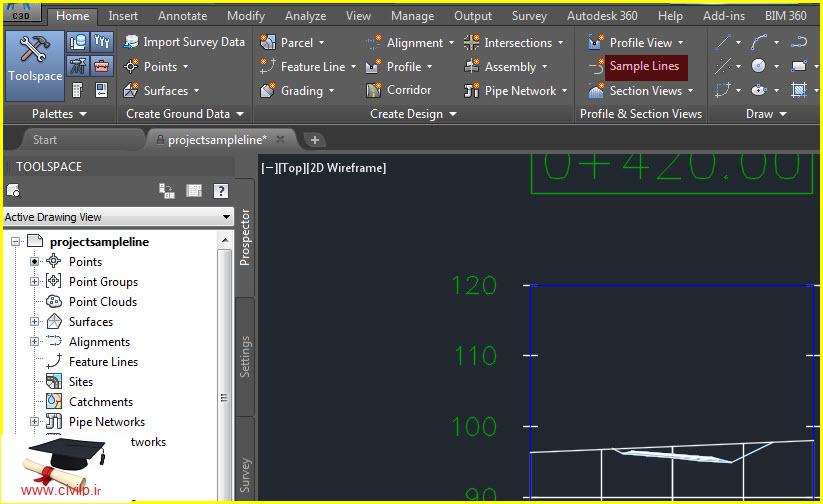
دکمه Enter را فشار دهید و از پنجره Select An Alignment نام مسیر مورد نظر را انتخاب نمائید و سپس بر روی O k کلیک نمائید. در پنجره های بعدی نام Sample line و استایل و بقیه مشخصات را وارد نمائید . حال نوبت به تنظیمات مربوط به فواصل نمونه برداری و عرض برداشت می رسد. (نکته:عرض نمونه برداری باید حتما مسیر را پوشش دهد در غیر اینصورت احجام دقیق محاسبه نخواهد شد) . برای این منظور قسمت Sample line creation methods گزینه By Range Of Station را انتخاب نمائید و در پنجره Create Sample line تنظیمات عرض و فواصل نمونه برداری را انجام دهید. تنظیمات مذکور در فیلم آموزش کامل و کاربردی Civil3D-نمونه برداری مقاطع عرضی به وضوح به تصویر کشیده شده است.
در قسمت Additional Sample line Controls می توان از نقاط خاصی مانند ابتدا و انتهای Alignment ، ابتدا و انتهای قوس ها و همچنین در نقاط تغییر شیب عرضی، نمونه برداری انجام داد.
اگر بخواهیم در کیلومتراژ خاصی از مسیر نمونه برداری انجام شود، بوسیله مکان نما بر روی نقطه مورد نظر از مسیر کلیک کرده و یا کیلومتراژ را وارد نمائید. نمونه برداری مقاطع عرضی (Sample line) بر روی مسیر اعمال شده است.
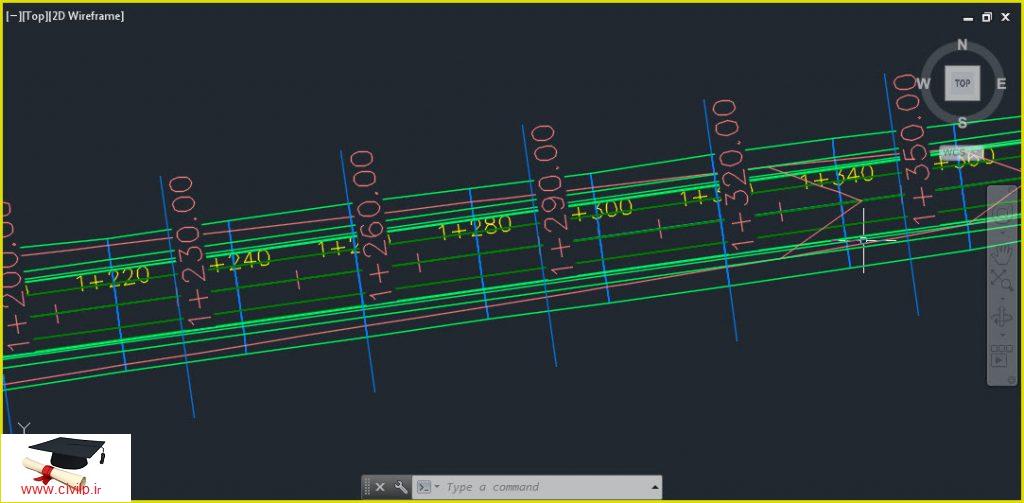
در ادامه در فیلم آموزش کامل و کاربردی Civil3D-نمونه برداری مقاطع عرضی می توانید ، نحوه ترسیم پروفیل های عرضی برای مسیر پروژه را بیاموزید . در کمترین زمان ممکن این نرم افزار پر کاربرد مهندسی عمران را بیاموزید .
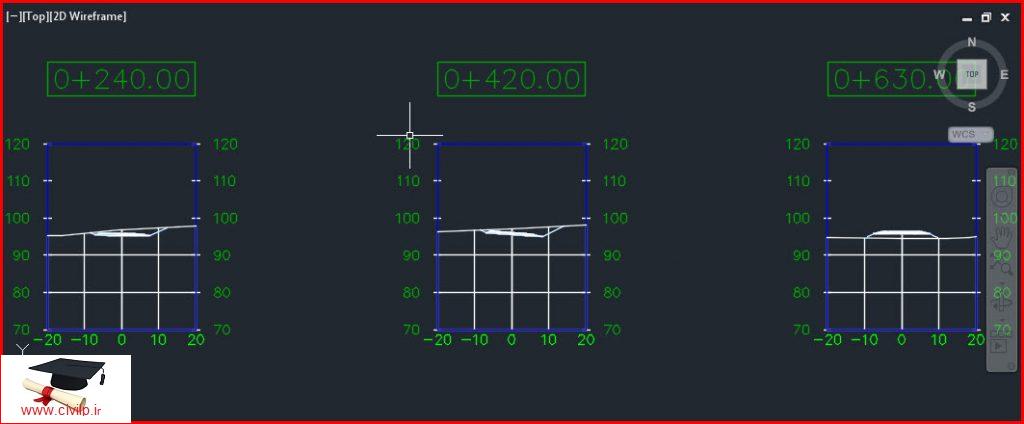
فیلم آموزش کامل و کاربردی Civil3D-نمونه برداری مقاطع عرضی
شاید این مطالب را هم بپسندید

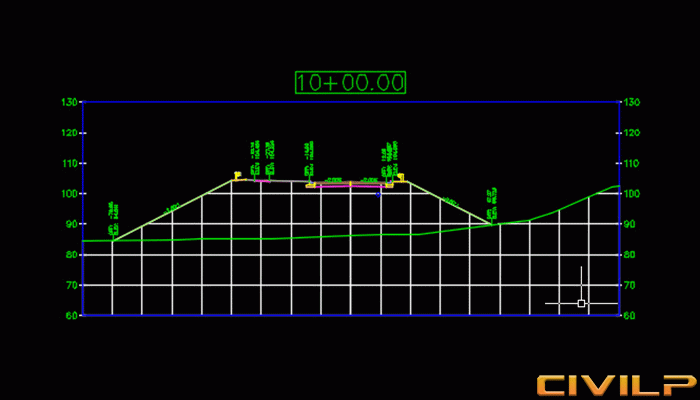
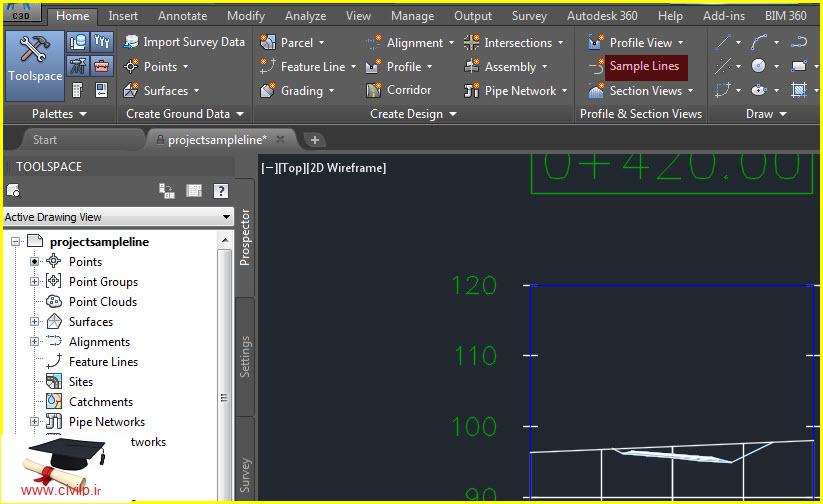
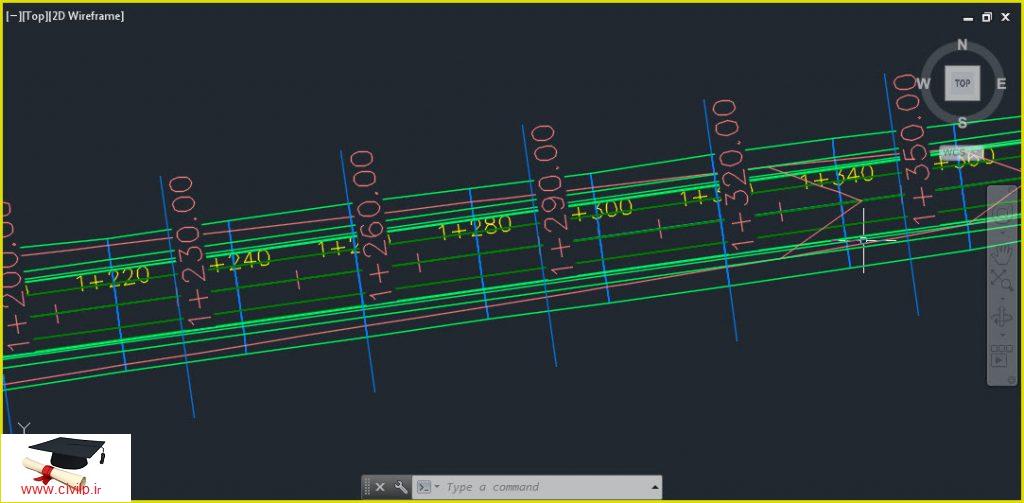
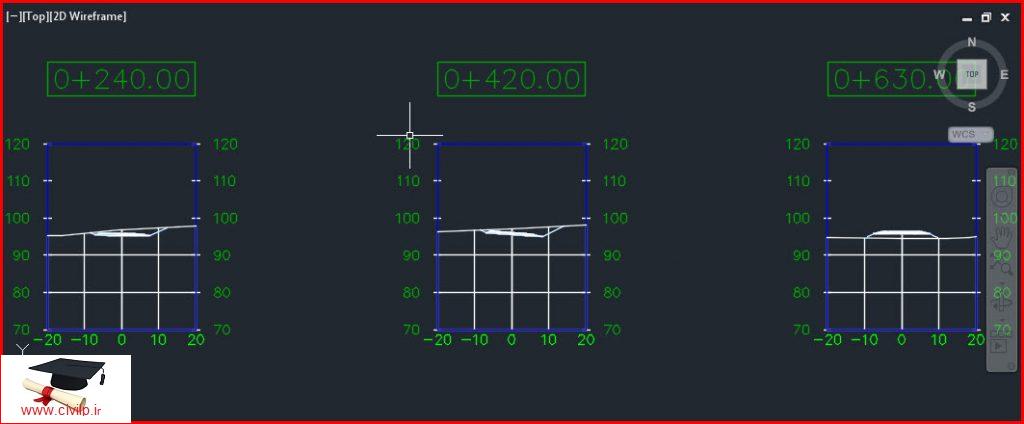
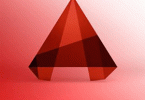



با سلام و سپاس
بر روی خرید کلیک کنید و مراحل خرید رو دنبال کنید .
نمیشه خریداری کرد ؟ چطور خریداری کنیم ؟